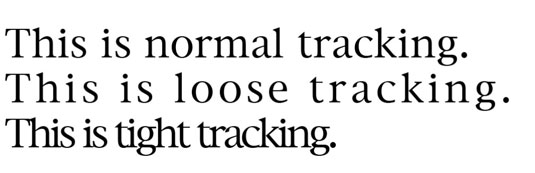Plošča znakov v programu Adobe Photoshop CS6 ponuja številne možnosti specifikacije za prilagoditev svojega dela. Vodenje in sledenje sta dve najpogosteje uporabljeni.
Vodilna je količina prostora med osnovnimi črtami zaporednih vrstic vrste, običajno merjena v točkah. (Osnovna črta je namišljena črta, na kateri sloni vrstica tipa.) Izberete lahko določeno količino vodilnega ali dovolite Photoshopu, da samodejno določi količino, tako da izberete Samodejno v vodilnem meniju.
Širši razmik med vrsticami lahko olajša branje besedila (če ne pretiravate!) ali pa ga lahko uporabite za umetniški učinek. Ostrejši razmik med vrsticami omogoča bolj kompaktno besedilo, vendar lahko zmanjša berljivost, če gre zaostritev predaleč.
Ko izberete Auto Leading, Photoshop pomnoži velikost vrste z vrednostjo 120 odstotkov, da izračuna prvotno velikost. Torej, Photoshop razporedi osnovne črte 10-točkovnega tipa 12 točk narazen. To samodejno vrednost lahko spremenite tako, da kliknete ploščo Odstavek in v meniju plošče izberete Utemeljitev. Prikaže se pogovorno okno, ki vsebuje več vrednosti. V polje Auto Leading vnesite želeni znesek.
Sledenje je količina presledka med črkami v besedi, vrstici ali odstavku. Določite lahko negativno sledenje, da vse črke bolj stisnete skupaj, ali pozitivno sledenje, da se nekoliko razširijo.
Ne zamenjujte sledenja s kerningom, ki se ukvarja s presledkom med dvema posameznima črkama. Sledenje nastavi vrednost tako, da enakomerno razporedi vse črke, ki jih izberete, in kerning vam pomaga zapolniti ali razširiti vrzel med dvema posameznima črkama, uradno imenovano par črk.
Ena od načinov sledenja je pomagati vrsticam besedila, da se prilegajo določenemu vodoravnemu prostoru, in ta tehnika lahko deluje, če jo uporabite preudarno. Začetniki običajno pretiravajo s sledenjem, stisnejo črke skupaj tako tesno, da se dotikajo, ali jih razširijo narazen, tako da se pojavijo široke vrzeli.
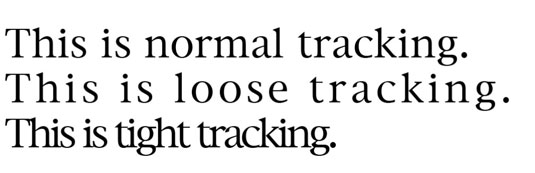
Če želite slediti nizu znakov ali vrstici, izberite besedilo, ki ga želite stisniti ali razširiti, in izberite vrednost od 0 do –100 ali od 0 do 200 v meniju Sledenje ali vnesite določeno vrednost (od –1000 do 10000 ) v besedilnem polju Sledenje.
Vsaka enota je enaka 1/1000 em (širina em pomišljaja v določeni pisavi), zato nastavitev –100 zmanjša presledek med znaki za 1/10 širine em pomišljaja (precej! ).